excel 間隔貼上 跳行貼上 貼上不連續儲存格
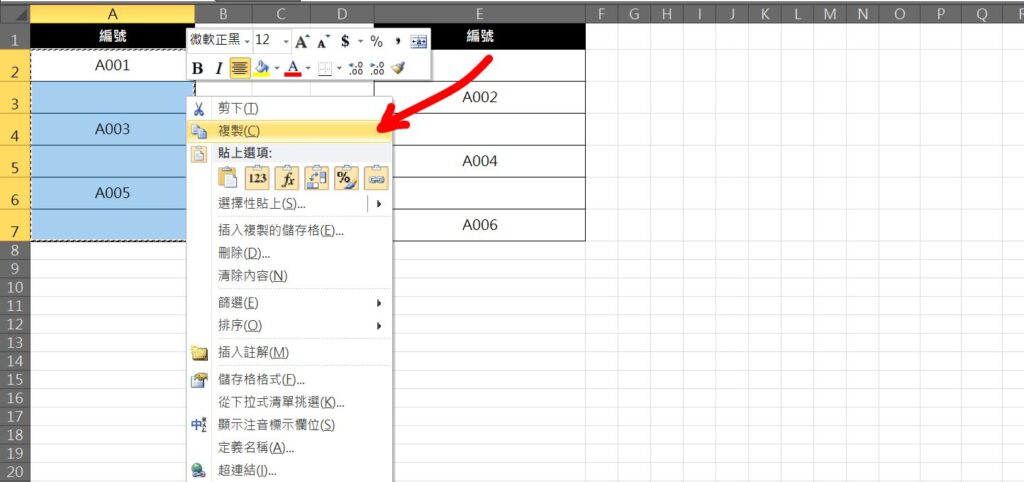
Step 1 將儲存格選取,點擊滑鼠「右鍵」,選擇「複製」,或使用鍵盤快速鍵「Ctrl+C」複製
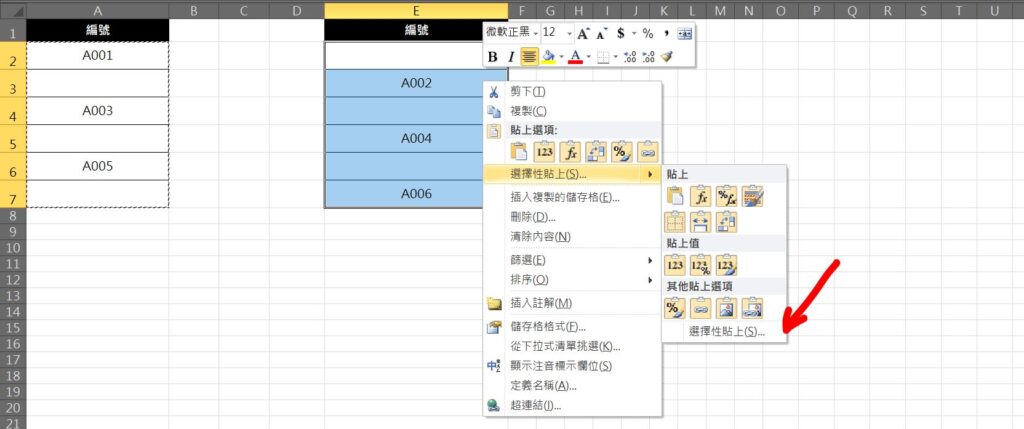
Step 2 將要貼上的位置選取,點擊滑鼠「右鍵」,選擇「選擇性貼上」
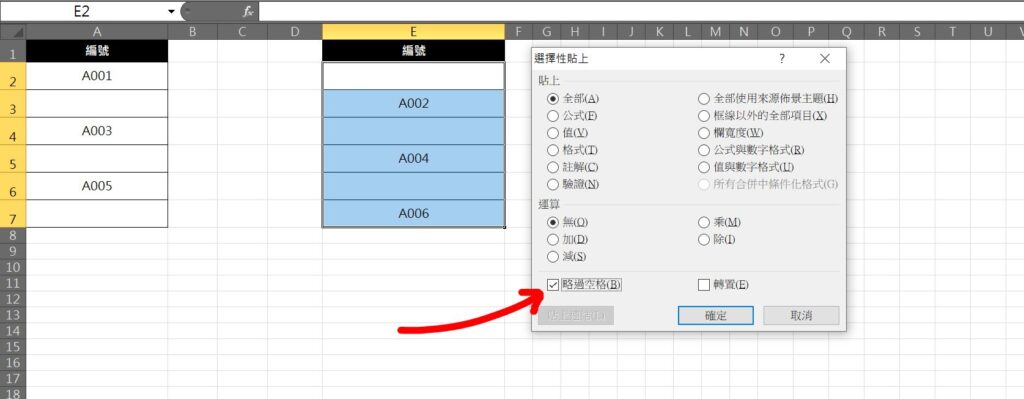
Step 3 將「略過空格」勾選,完成後按下「確定」
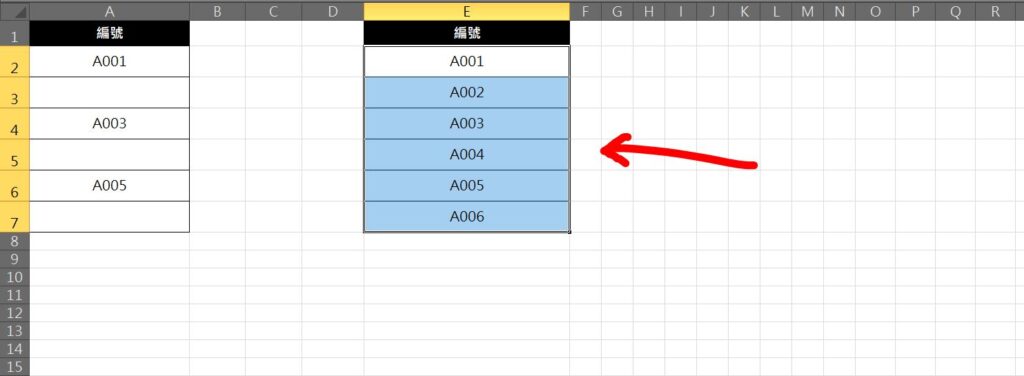
Step 4 即可完成間隔貼上
【教學】Excel 如何將儲存格內容間隔貼上?跟著步驟馬上學會!
A blog of my life
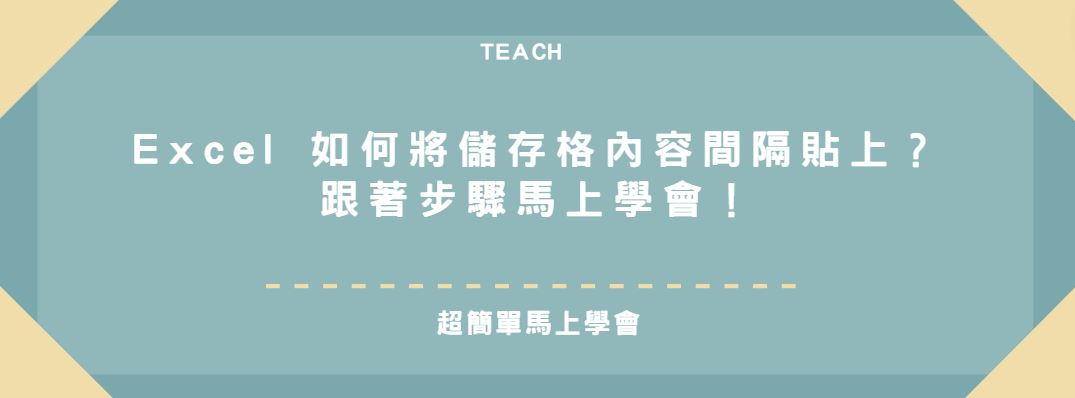
excel 間隔貼上 跳行貼上 貼上不連續儲存格
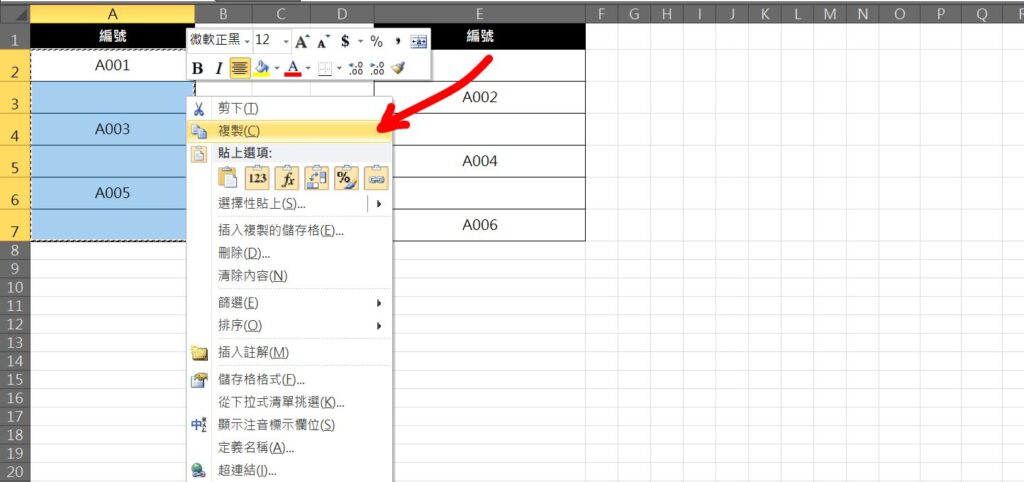
Step 1 將儲存格選取,點擊滑鼠「右鍵」,選擇「複製」,或使用鍵盤快速鍵「Ctrl+C」複製
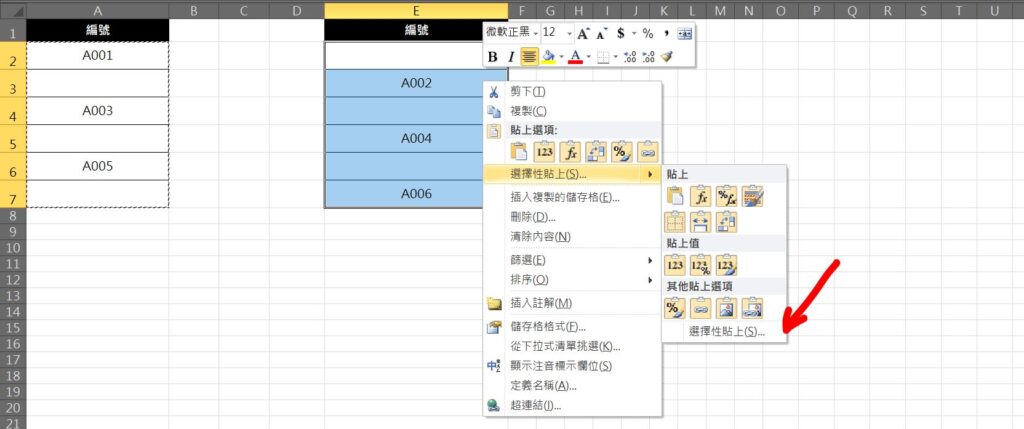
Step 2 將要貼上的位置選取,點擊滑鼠「右鍵」,選擇「選擇性貼上」
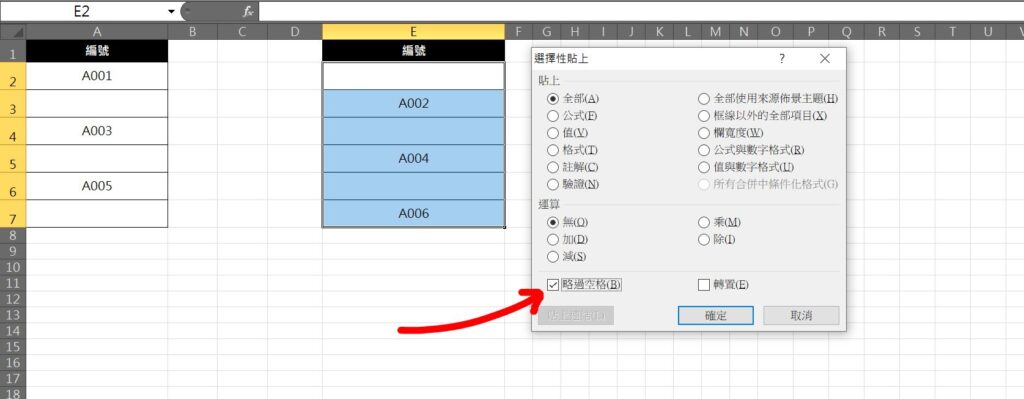
Step 3 將「略過空格」勾選,完成後按下「確定」
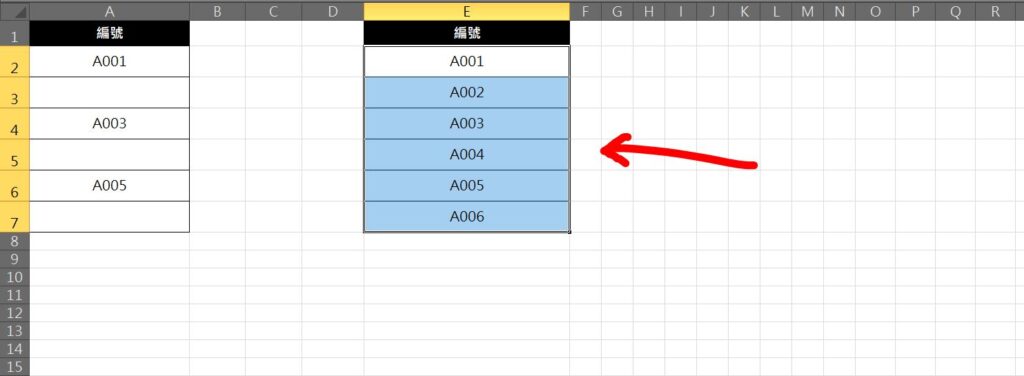
Step 4 即可完成間隔貼上